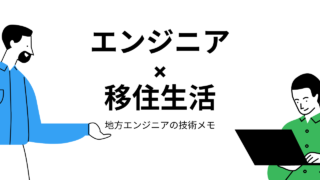 PowerShell
PowerShell PowerShellのScriptファイル(*.ps1)をダブルクリックで実行できるようにする*.batの作成手順
PowerShellのスクリプトファイル(*ps1)を実行するには、コマンドを入力して実行する必要があります。しかしそれだとPowerShellに慣れていない人々にとっては敷居が高く、配布の時に壁になることがあります。なので解決方法として、ダブルクリック用のバッチの作りましたので、そのやり方を残しました。解決内容以下の問題点を解決します。問題点PowerShellのScriptファイル(*.ps1)を実行するには、コマンドラインを開いて以下のようなコマンドを実行します。このままだとスキルの低い人にPowerShell Scriptを配布した後、実行方法を説明するのが少々面倒です。(サラリーマン社会は技術以外にも部課長、お客様など技術者層以外にもファイルを配布することがよくあるのです)解決結果そのため以下のように、「exec.bat」のようなバッチファイルをダブルクリックするだけで、PowerShellファイルを実行してくれるようにします。ソースコードバッチファイルとPowerShellのファイルは以下のサンプルコードを例とします。バッチファイルpowershell -Execution...